win10修改桌面图标大小的方法 win10怎么更改图标大小
更新时间:2023-07-31 10:43:21作者:zheng
我们可以在win10电脑上随意调整桌面应用图标的大小,让自己看着更加舒适,但是有些用户不知道如何设置,今天小编教大家win10修改桌面图标大小的方法,操作很简单,跟着小编一起来操作吧。
具体方法:
1.打开电脑进入Win10系统的时候,发现桌面图标变小了,如下图所示。
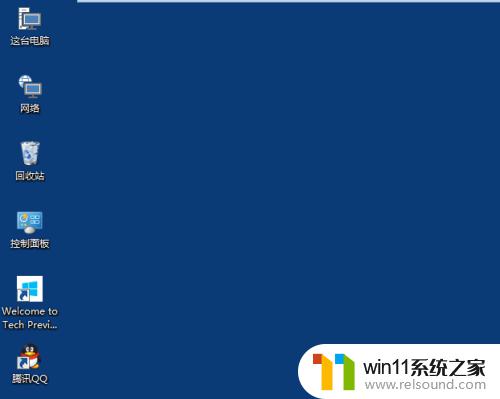
2.在Win10系统桌面空白处右键,将鼠标移动到查看上面。在选择大图标,选择后,桌面图标就会变得很大,如下图所示。
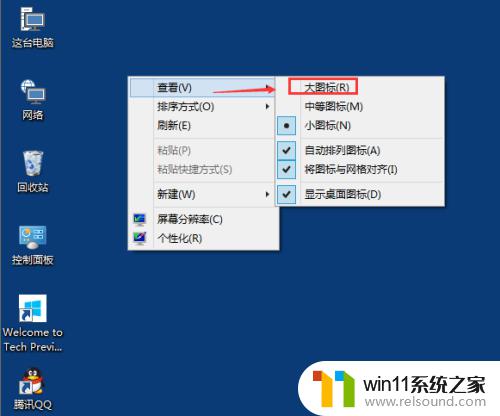
3.选择大图标后,整个Win10系统的桌面图标都变大了。如下图所示。
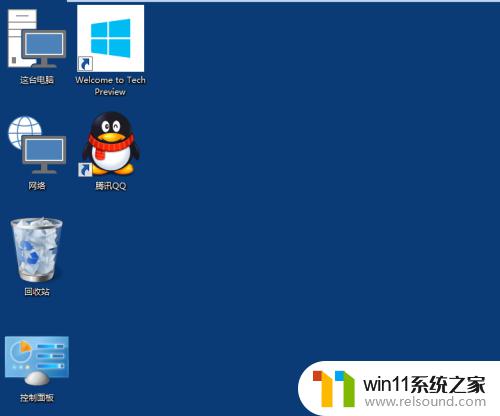
以上就是win10修改桌面图标大小的方法的全部内容,碰到同样情况的朋友们赶紧参照小编的方法来处理吧,希望能够对大家有所帮助。















